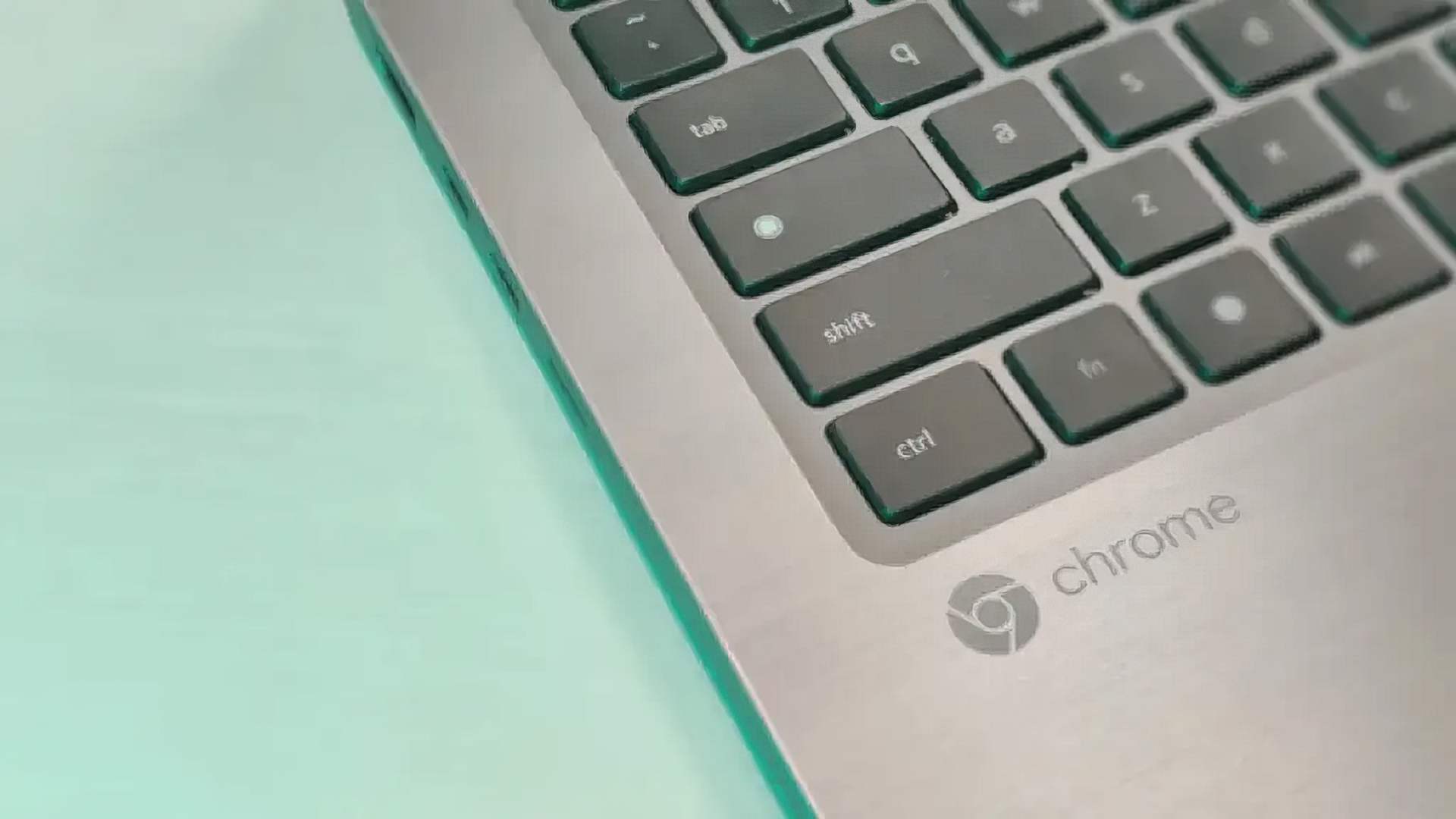Passer d’un PC Windows ou Mac à un Chromebook peut être difficile au début. Le bouton Rechercher ou Lancer, également connu sous le nom de bouton Tout, est le verrouillage des majuscules du Chromebook. C’est une fonctionnalité à laquelle il faut un certain temps pour s’habituer. Ce bouton déroute beaucoup de débutants car il devient Chromebook Caps Lock.
Cet article vous montrera deux méthodes simples pour activer ou désactiver la touche de verrouillage des majuscules sur les Chromebooks.
Pourquoi le verrouillage des majuscules du Chromebook est-il manquant ?
Le verrouillage des majuscules du Chromebook est manquant, car l’ordinateur et son système d’exploitation sont conçus pour la navigation sur Internet et la recherche en ligne. Vous n’avez pas besoin d’utiliser le verrouillage des majuscules pour saisir des URL, des mots-clés adaptés à la recherche ou même participer à des discussions de forum. À l’ère d’Internet, seuls vos noms d’utilisateur et mots de passe sont sensibles à la casse, de sorte que les utilisateurs ne tapent pas beaucoup de lettres ou de mots en majuscules car ils n’en ont pas besoin.
La fonctionnalité de Caps Lock se limite en grande partie à “crier” sur les autres en ligne, ce qui n’est pas une caractéristique importante que Google a voulu mettre en évidence lors du développement du Chromebook. La touche Shift atteint le même objectif que la touche Caps Lock.
La portabilité du Chromebook est l’un de ses aspects les plus attrayants. C’est un appareil léger et compact que vous pouvez facilement déplacer. Un clavier plus petit était nécessaire pour y parvenir. De nombreuses touches du clavier peuvent être supprimées ou vous pouvez choisir de perdre certaines touches qui occupent inutilement de l’espace. L’une de ces touches était Caps Lock. Même si la clé physique a disparu, la fonctionnalité reste en arrière-plan. Tout ce que vous avez à faire est de le rechercher dans Chrome OS.
Comment activer ou désactiver le verrouillage des majuscules du Chromebook ?
La touche de verrouillage des majuscules sur un Chromebook est remplacée par un raccourci clavier par défaut qui remplit la même fonction.
- Maintenez Alt + Recherche et le verrouillage des majuscules s’activera. Un message apparaîtra pour confirmer que le verrouillage des majuscules est activé.
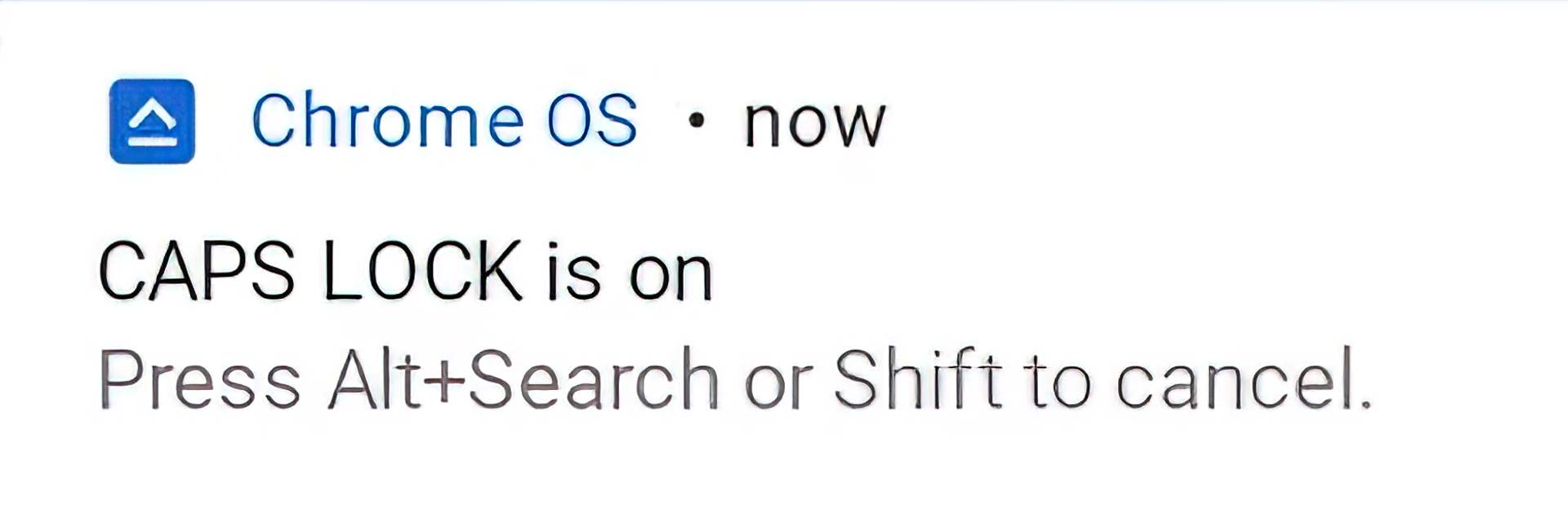
- Pour désactiver le verrouillage des majuscules, appuyez simplement sur Alt + Recherche. Alternativement, vous pouvez également appuyer sur le bouton Shift.
Le système d’exploitation Google Chrome est conçu pour être plus convivial. Il possède des raccourcis clavier spécialisés et des fonctionnalités qui visent à améliorer l’expérience utilisateur, alors consultez notre liste de trucs et astuces Chromebook pour quelques conseils utiles.
Reliez le bouton de recherche au verrouillage des majuscules du Chromebook
Si vous devez utiliser fréquemment le verrouillage des majuscules, l’utilisation d’un raccourci clavier pour l’activer ou le désactiver peut s’avérer peu pratique. Heureusement, les Chromebooks vous permettent de relier les clés à diverses fins. Pour convertir le bouton de recherche en verrouillage majuscule, procédez comme suit.
- Accédez au tiroir de votre application et cliquez sur Paramètres.
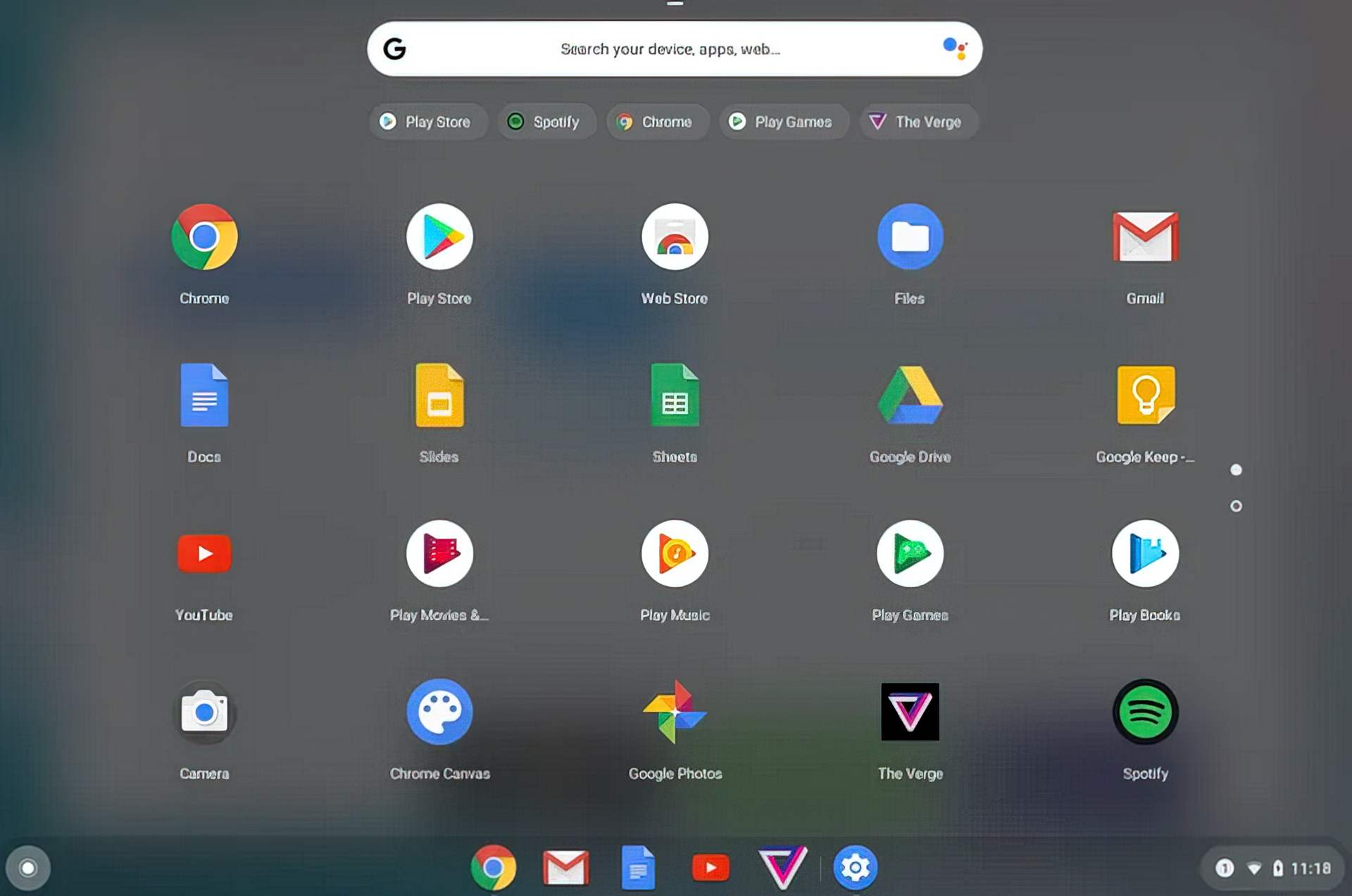
- Vous pouvez également rechercher l’application Paramètres à l’aide de la barre de recherche.
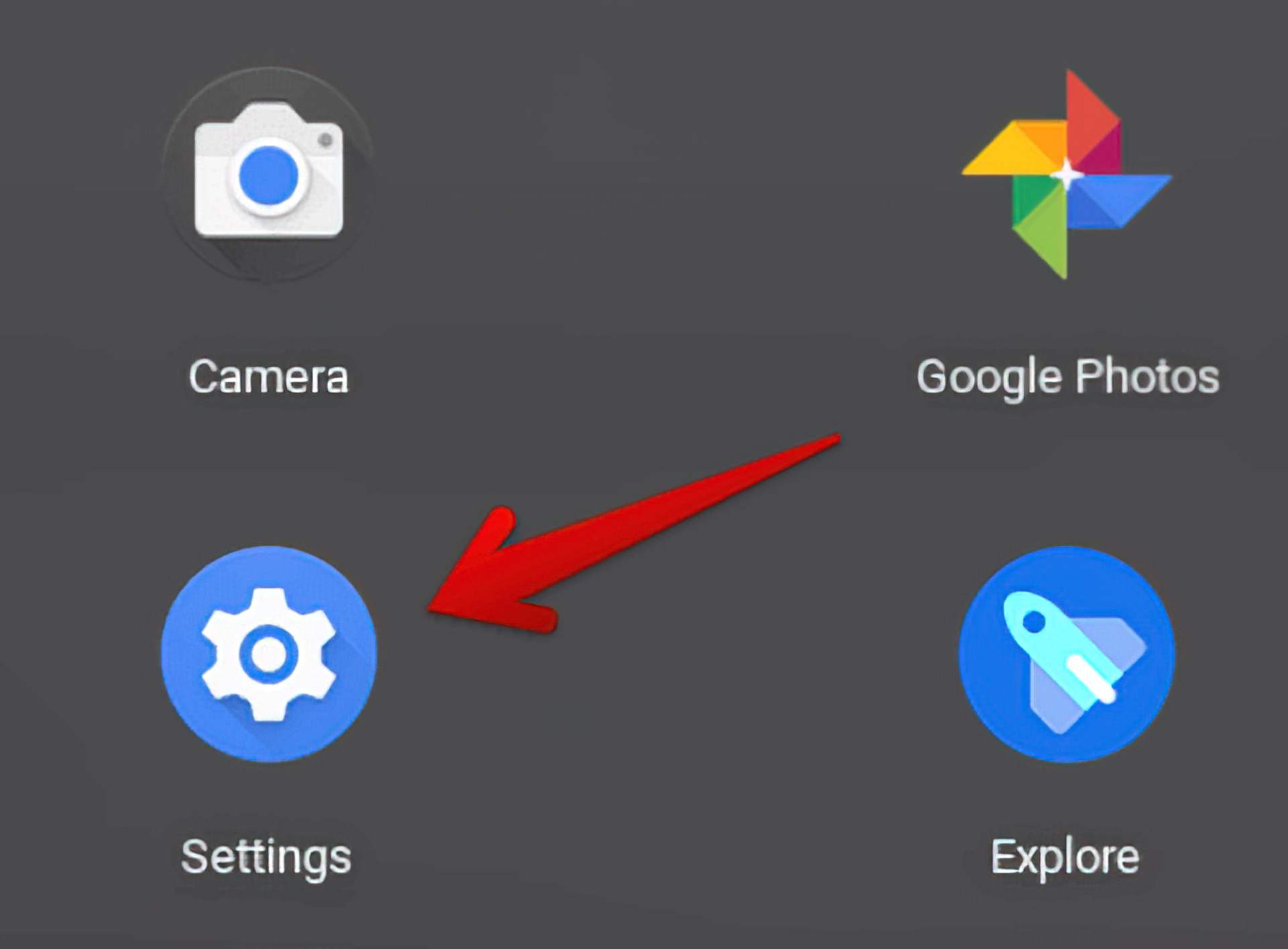
- Faites défiler jusqu’à la section Appareil.

- Sélectionnez l’option Clavier pour obtenir une liste de touches que vous pouvez reconfigurer.
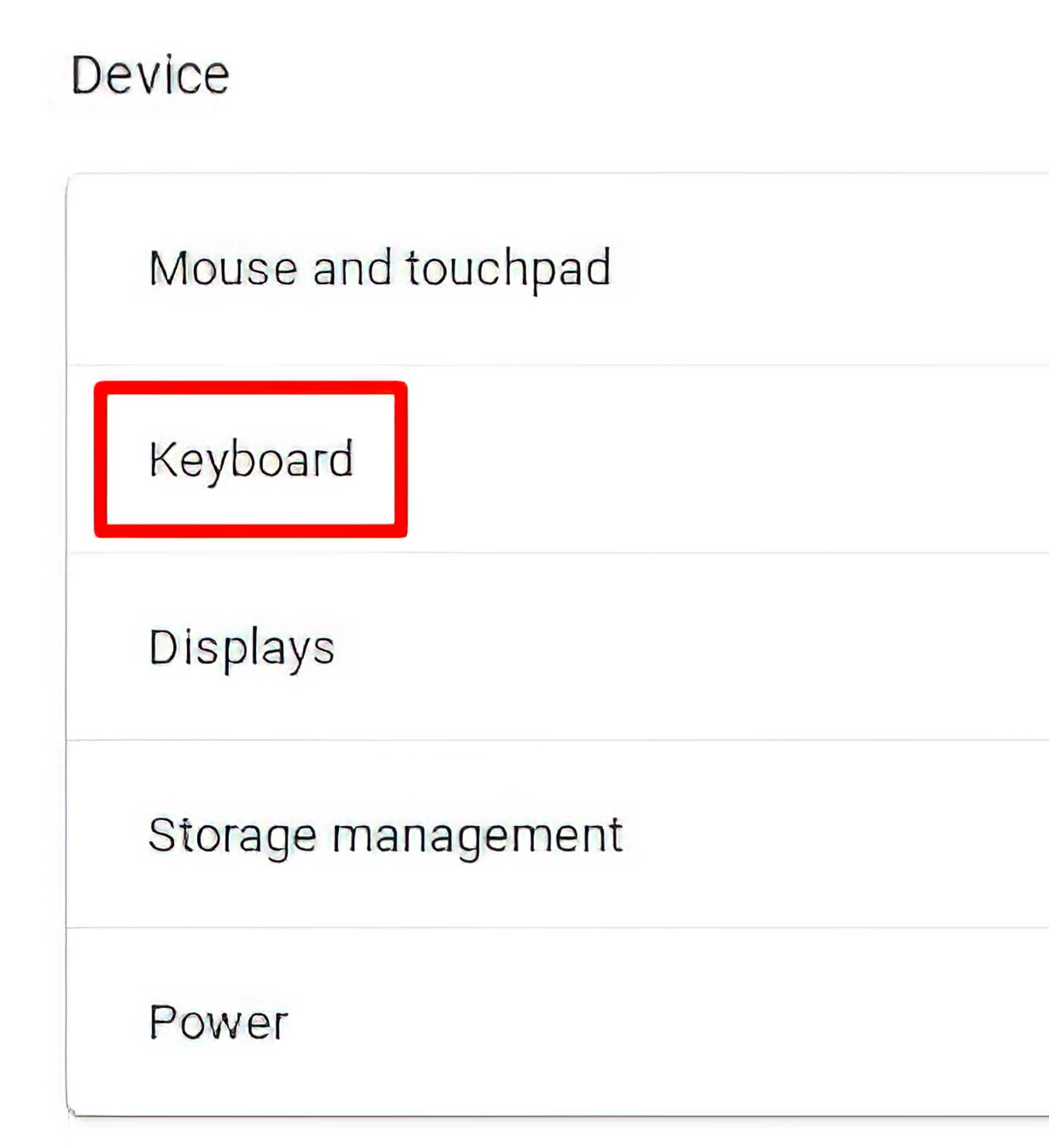
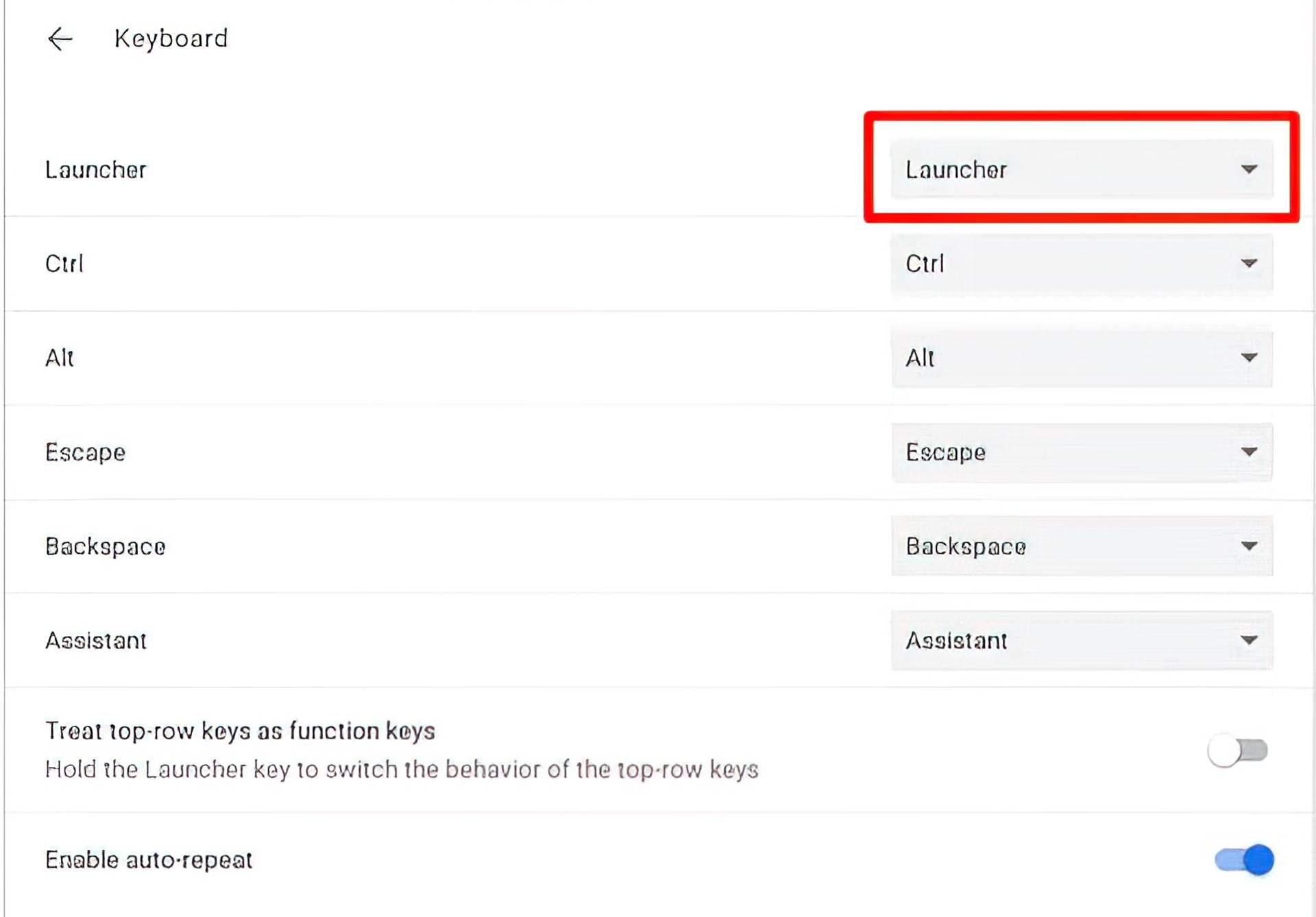
- Sélectionnez le lanceur ou la touche de recherche. Cliquez sur le menu déroulant et sélectionnez l’option de verrouillage des majuscules. La touche de recherche de votre Chromebook fonctionnera désormais en tant que verrouillage des majuscules.

- Appuyez sur la touche pour activer le verrouillage des majuscules et appuyez à nouveau pour le désactiver.
- Pour accéder à la fonction de recherche ou de lancement, vous devrez soit remapper une clé différente, soit accéder à l’étagère du Chromebook et l’utiliser à partir de là.

Utilisez le verrouillage des majuscules sur Chromebook avec précaution
Vous pouvez retrouver votre ancien sentiment de verrouillage des majuscules avec ces conseils. N’oubliez pas de l’éteindre de temps en temps ou vous pourriez donner une mauvaise impression. Si ce guide vous a été utile, vous voudrez peut-être sauter sur ce comment faire un clic droit sur Chromebook ou comment obtenir un VPN sur les articles Chromebook. Ou les deux, peut-être ?